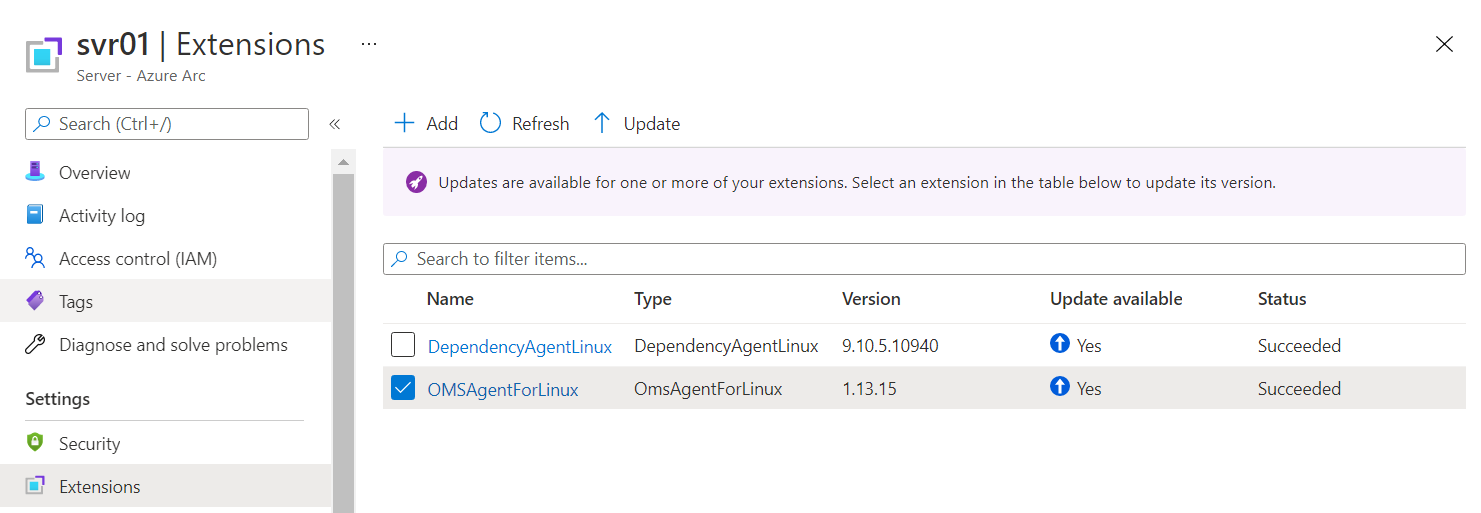Azure Arc 対応サーバーでサポートされている 仮想マシン (VM) 拡張機能 をデプロイ、更新、アンインストールできます。 この記事では、Azure portal を使用して Linux または Windows ハイブリッド マシンでこれらのタスクを実行する方法について説明します。
注
Azure Key Vault VM 拡張機能など、一部の拡張機能では、Azure portal からのデプロイがサポートされていません。 この拡張機能をデプロイするには、 Azure CLI、 Azure PowerShell、または Azure Resource Manager テンプレート を使用します。
拡張機能を有効にする
次の手順に従って、Azure portal を使用して、Azure Arc 対応サーバーで管理されているマシンに VM 拡張機能を適用できます。
ブラウザーで、Azure portal に移動します。
Azure portal で、[ マシン - Azure Arc ] に移動し、お使いのマシンを選択します。
[ 設定] で [ 拡張機能] を選択し、[ 追加] を選択します。
表示される拡張機能から目的の拡張機能を選択するか、[検索] フィールドを使用して、該当する拡張機能を見つけます。 [次へ] を選択します。
選択した拡張機能と要件によっては、特定の構成情報を指定することが必要になる場合があります。 たとえば、プロキシを使用して Windows 用 Azure Monitor エージェントをデプロイするには、プロキシ アドレスと認証情報を指定する必要があります。

該当する構成情報を指定したら、[確認と作成] を選択して、デプロイの概要を表示します。 [作成] を選択します。
注
複数の拡張機能をまとめてバッチ処理することができますが、それらは順番にインストールされます。 最初の拡張機能のインストールが完了すると、次の拡張機能がインストールされます。
インストールされている拡張機能を一覧表示する
次の手順に従って、Azure Arc 対応サーバー上の VM 拡張機能の一覧を Azure portal から取得できます。
Azure portal で、[ マシン - Azure Arc ] に移動し、お使いのマシンを選択します。
[設定] で [拡張機能] を選択します。 インストールされている拡張機能の一覧が表示されます。
拡張機能のアップグレード
サポートされている拡張機能の新しいバージョンがリリースされると、拡張機能をその最新リリースにアップグレードできます。 拡張機能は、現在のバージョンに更新プログラムを展開するのではなく、コンピューターに現在インストールされている拡張機能よりも新しいバージョンの拡張機能をインストールすることによってアップグレードされます。
ヒント
多くの VM 拡張機能は、 自動アップグレード用に構成できます。
Azure portal で Arc 対応サーバーを表示すると、インストールされている 1 つ以上の拡張機能でアップグレードが利用可能な場合、バナーが表示されます。
選択した Azure Arc 対応サーバー用にインストールされている拡張機能の一覧を表示するときに、[更新プログラムが利用可能です] というラベルの列に注意してください。 新しいバージョンの拡張機能がリリースされた場合、その拡張機能の [Update available value]\(利用可能な更新プログラム\) の値には、新しいバージョン番号と共に [ はい] が表示されます。
拡張機能を最新バージョンにアップグレードしても、その拡張機能の構成には影響しません。 拡張機能をアップグレードするときに、構成情報を再指定する必要はありません。
Azure portal で次の手順を実行して、アップグレード対象の 1 つまたは複数の拡張機能をアップグレードできます。
Azure portal で、[ マシン - Azure Arc ] に移動し、お使いのマシンを選択します。
[設定] で [拡張機能] を選択し、[利用可能な更新 列] で拡張機能の状態を確認します。
次のいずれかの方法を使用してアップグレードを実行します。
拡張機能を削除する
次の手順に従って、Azure portal を使用して、1 つ以上の拡張機能を Azure Arc 対応サーバーから削除できます。
Azure portal で、[ マシン - Azure Arc ] に移動し、お使いのマシンを選択します。
[ 設定] で [ 拡張機能] を選択し、インストールされている拡張機能の一覧から拡張機能を選択します。
[ アンインストール] を選択し、[ はい ] を選択して続行します。
関連するコンテンツ
- Azure CLI、Azure PowerShell、または Azure Resource Manager テンプレートを使用して VM 拡張機能をデプロイ、管理、削除する方法について説明します。
- VM 拡張機能のトラブルシューティングに関するガイドでトラブルシューティング情報を確認します。

![選択した拡張機能のプロパティと [更新] ボタンを示すスクリーンショット。](media/manage-vm-extensions-portal/vm-extensions-update-from-extension.png)